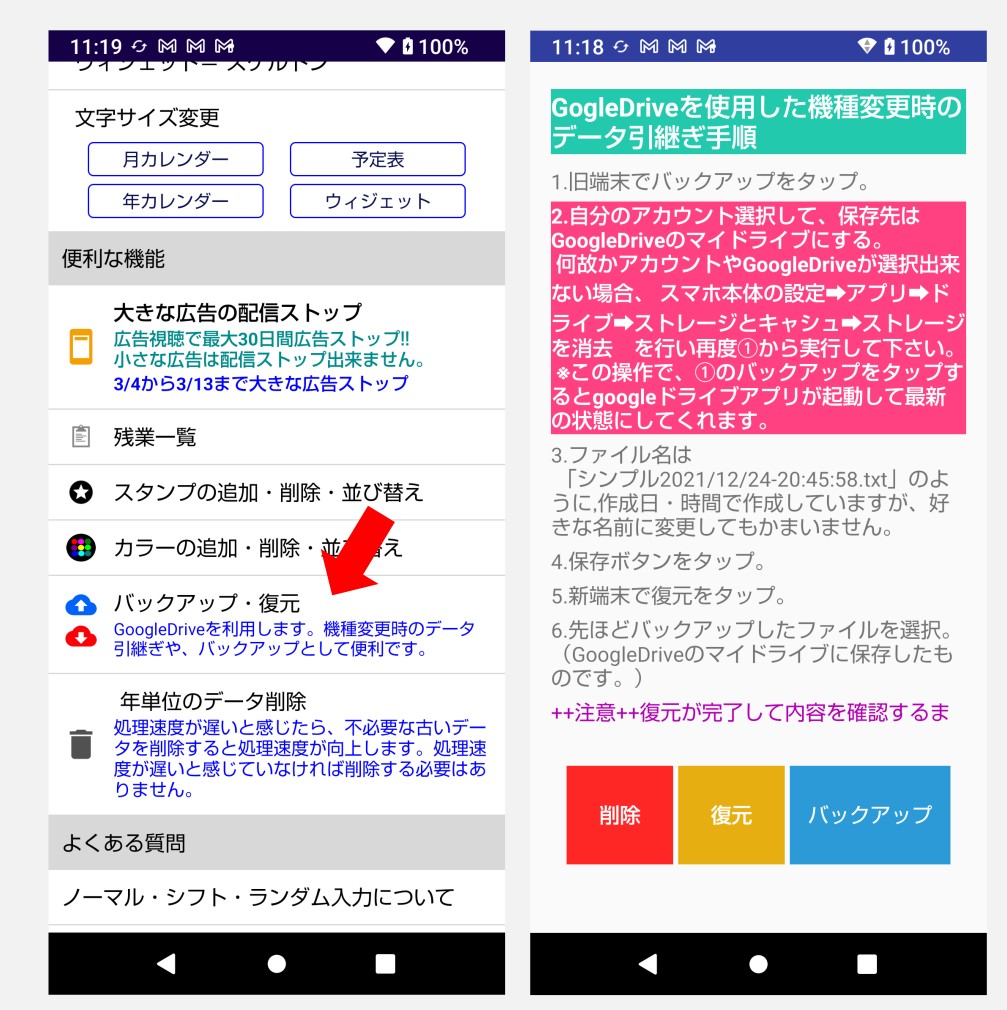🔴新機能を追加しました
文字サイズの変更ができるようになりました。
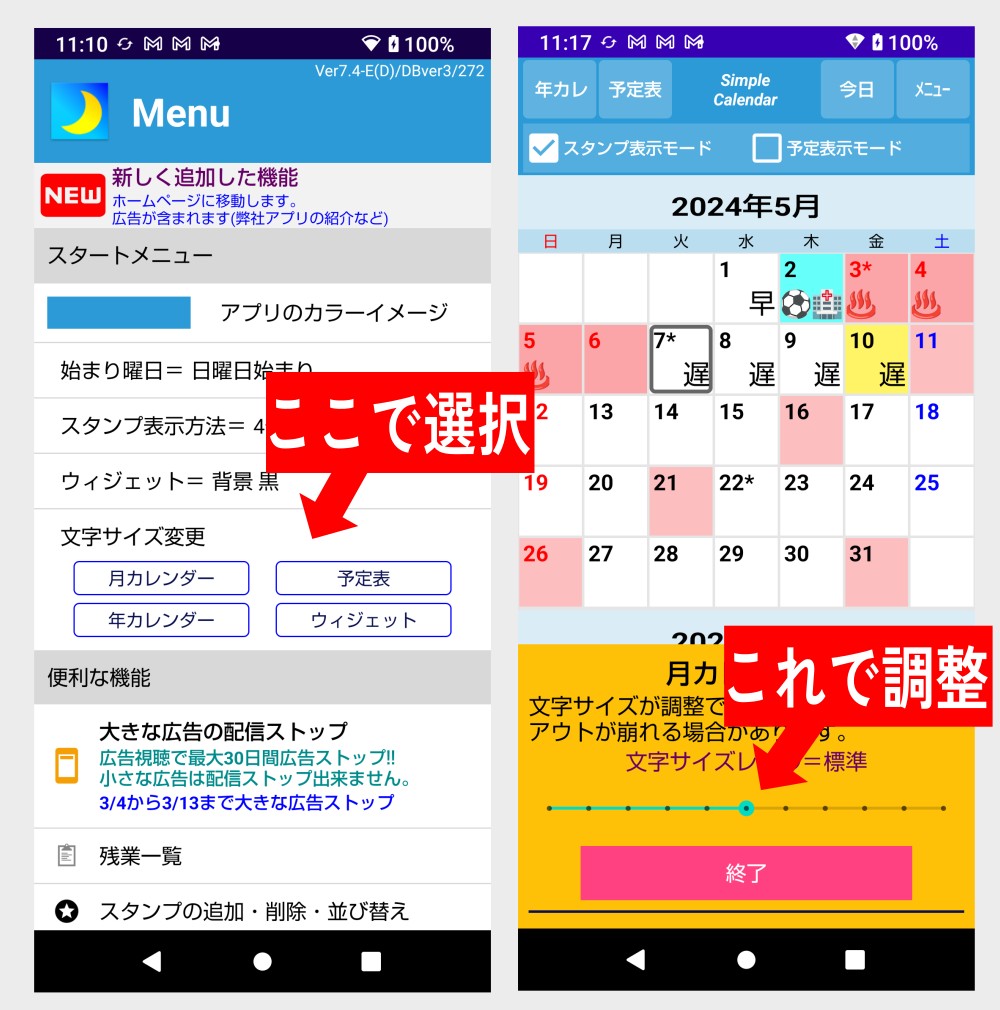
メニュー➡文字サイズ変更
スライドバーで調整して、指を離すと文字サイズが変更できます。
ウィジェットの場合は、スマホの●ボタンをタップするとホーム画面を表示できますので ウィジェットを確認してください。ウイジェットをタップすると、文字サイズ変更画面に戻ります。
尚、文字サイズを大きくし過ぎるとレイアウトが崩れます。ご注意ください。
スライドバーで調整して、指を離すと文字サイズが変更できます。
ウィジェットの場合は、スマホの●ボタンをタップするとホーム画面を表示できますので ウィジェットを確認してください。ウイジェットをタップすると、文字サイズ変更画面に戻ります。
尚、文字サイズを大きくし過ぎるとレイアウトが崩れます。ご注意ください。
🔴新機能を追加しました
同じ予定の連続入力ができるようになりました。
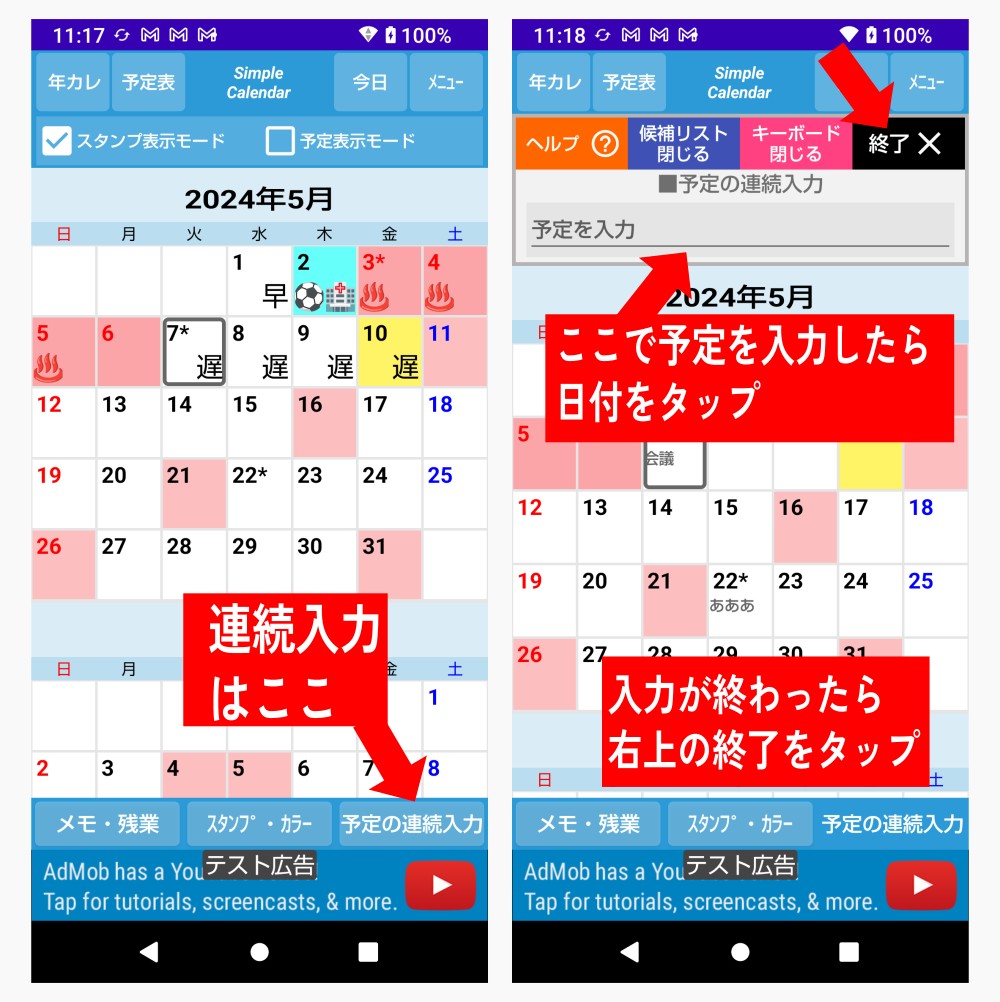
予定を入力して、日付をタップするだけです。予定の候補リストには10件が記憶されます。
終了したら、右上の終了ボタンをタップしないと他の機能が使えません。
終了したら、右上の終了ボタンをタップしないと他の機能が使えません。
🔴新機能を追加しました
月カレンダーに予定表示モードを追加しました。 従来のスタンプ表示モードと併用すると便利です。

予定表示は、予定の1行目、2行目の先頭から数文字を表示します。 文字数は、端末や文字サイズの設定によって変わります。
■操作説明とヘルプ
➀操作説明
概要
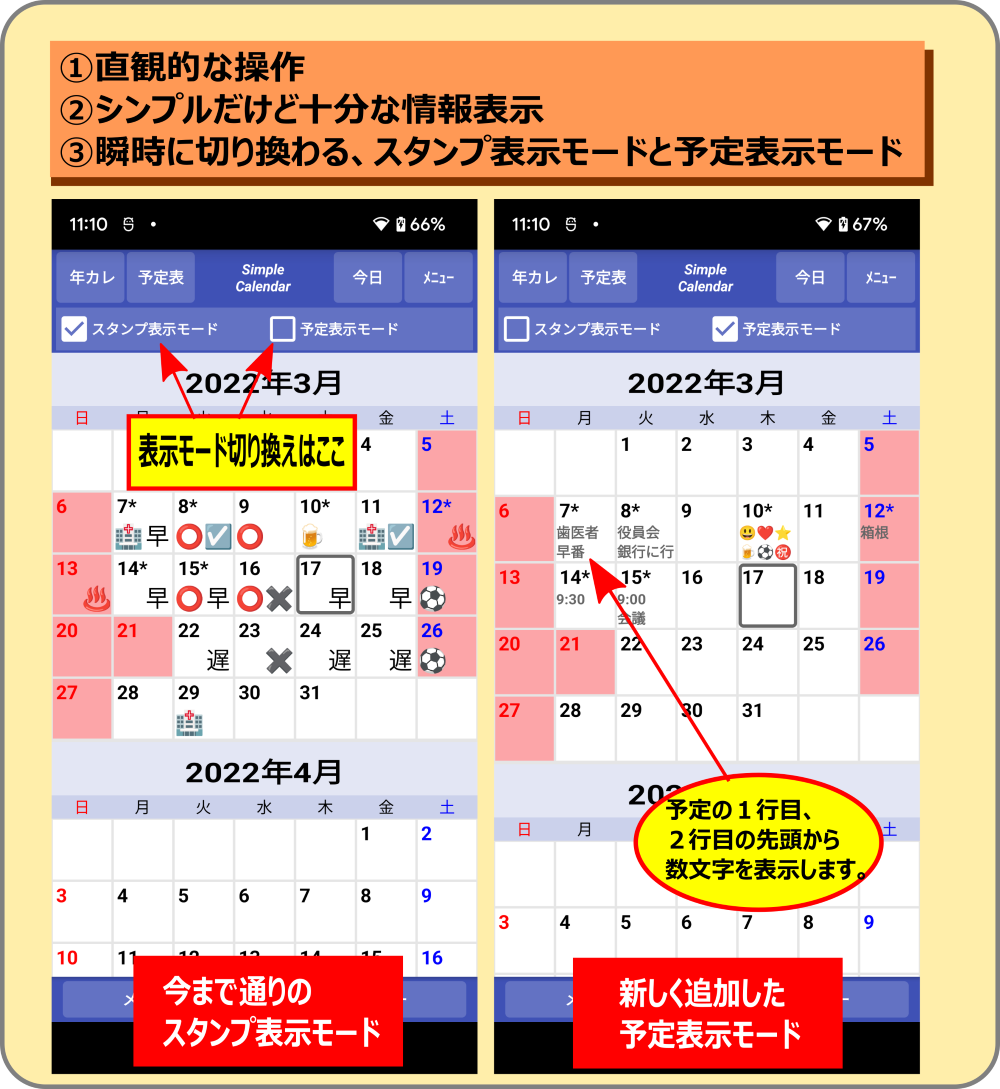
スタンプ・カラー・メモで予定管理するアプリです。
直観的に操作が出来るようにしました。
カラーは約80種類から選択できます。スタンプは自分の好みで設定できます。絵文字を使うと効果的です。
➁ヘルプ
通常の入力方法です。
➀入力したい日付をカレンダー上でタップ
➁Stampをタップして下さい。
●シフト入力
毎日ある予定をサクサク入力出来ます。シフト制のお仕事をされている方に便利です。
➀入力したい日付をカレンダー上でタップ
➁Stampをタップして入力後、自動で翌日に移動します。
●ランダム入力
同じStampを複数の日付に入力したい時に便利です。
➀入力したいスタンプを選択(タップする)
➁日付をタップして下さい。連続で入力できます。
締め日は最初15日で設定しています。変更は、締め日の変更 をタップして下さい。
●旧端末での操作
➀端末本体の設定➡システム➡バックアップで、GoogleドライブへのバックアップをONにします。
➁同じ画面の、今すぐバックアップ をタップします。バックアップに少し時間がかかる場合があります。
●新端末での操作
➀Googleアカウントは旧端末と同じにして下さい。
➁本アプリをプレイストアからインストールします。
(プレイストアで「予定表」で検索すると上位に表示されます。)
以上で復元されているはずです。
その他にも、本アプリには、独自のバックアップ復元機能があります。
詳しくはこちら
➁本アプリを起動して一度終了させます。(カレンダー画面でバックキーをタップ。「アプリを終了します」のダイアログが表示されたら、OKをタップ)
➂再度、端末のホーム画面を長押しして、ウィジェットの追加を再度行って下さい。
通知をOffにするには、端末本体の設定➡アプリと通知➡通知をOffにして下さい。